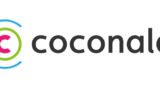カテゴリーに最適化した広告設置でコンバージョン率アップ

広告1つ設置するにしてもユーザの興味・相関性は大事になってきます。
記事を見てるとしたら、その記事にカテゴリーに即した広告を設置する方がよいでしょう。
ココナラ関連の記事を見ているならばココナラの広告を踏みたくなるはずです。
そこで今回はCocoonのテンプレート機能で特定のカテゴリーのみに特定の広告を設置してみました。
5分くらいで設定できるので是非おためし下さいね!
Cocoonの特定カテゴリーの本文下に特定広告を設置する流れ

- アフィリエイトタグ取得
- テンプレート作成
- テンプレのショートコード取得
- ウィジェットに追加
まずはASP会社からアフィリエイトタグを取得してきます。
その後、Cocoonのテンプレート機能でテンプレートを作成します。
それをウィジェットで特定のカテゴリーにのみ表示するといった流れです。
Cocoonのテンプレート機能で広告作成
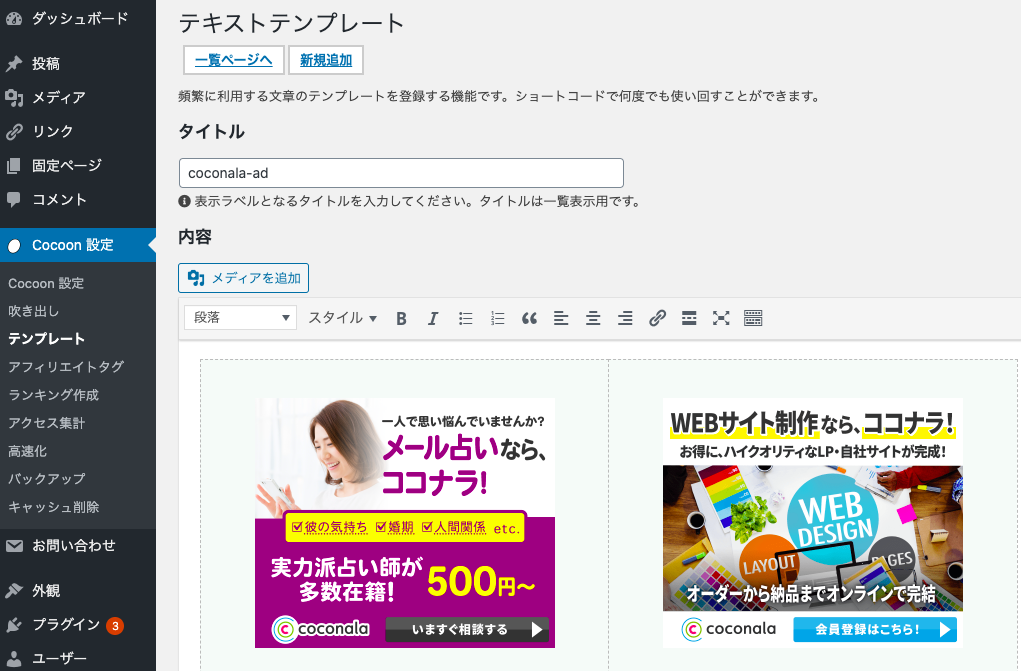
Cocoonの機能にあるテンプレート機能を使っていきます。
今回はココナラのカテゴリーのみに上記の広告を設置していきます。
ご自身で設置した広告を貼り付けてください。
テンプレートのショートコードを取得
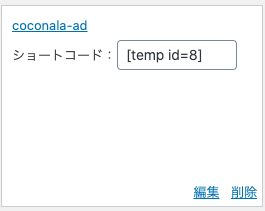
テンプレートはショートコードを使って呼び出していきます。
ショートコードを使うことで広告も管理しやすくなりますよ。
参考までにCocoon公式にあるテンプレート機能の使い方貼っておきます。

ウィジェットにテンプレートタグ追加
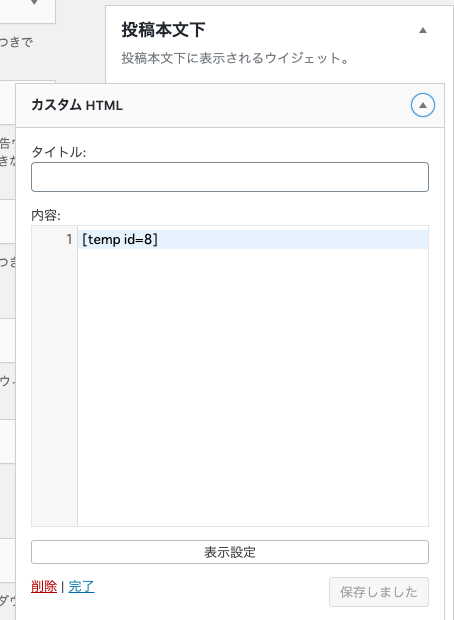
本文終了後広告を設置したいので、投稿本文下にウィジェットを追加していきます。
ショートコードはカスタムHTMLに入力して読み出します。
カスタムHTMLの表示設定変更
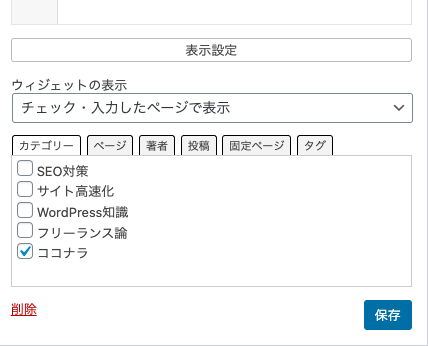
次はカスタムHTMLの表示設定を変更していきます。
ウィジェットの表示とカテゴリーを下記のように変更します。
- チェック・入力したページで表示
- カテゴリー(ココナラ)選択
最後は保存ボタン→完了を押してくださいね。これで設置完了です。
例えば下記の記事下を見て下さい。
この記事には表示されていない広告が設置されているはずですよ。